本日もやってまいりました!サイト運営スタッフが「知らなきゃ損な android 情報」をお届けさせていただきます!
ついこの前までは来ていた「LINEの通知」、最近になって来なくなってしまったという方はいらっしゃいませんか?
そんな方のために今回は、通知が来なくなってしまったときに見直すべきことを紹介していきたいと思います。
androidの通知音が鳴らない時、初めに試すこと
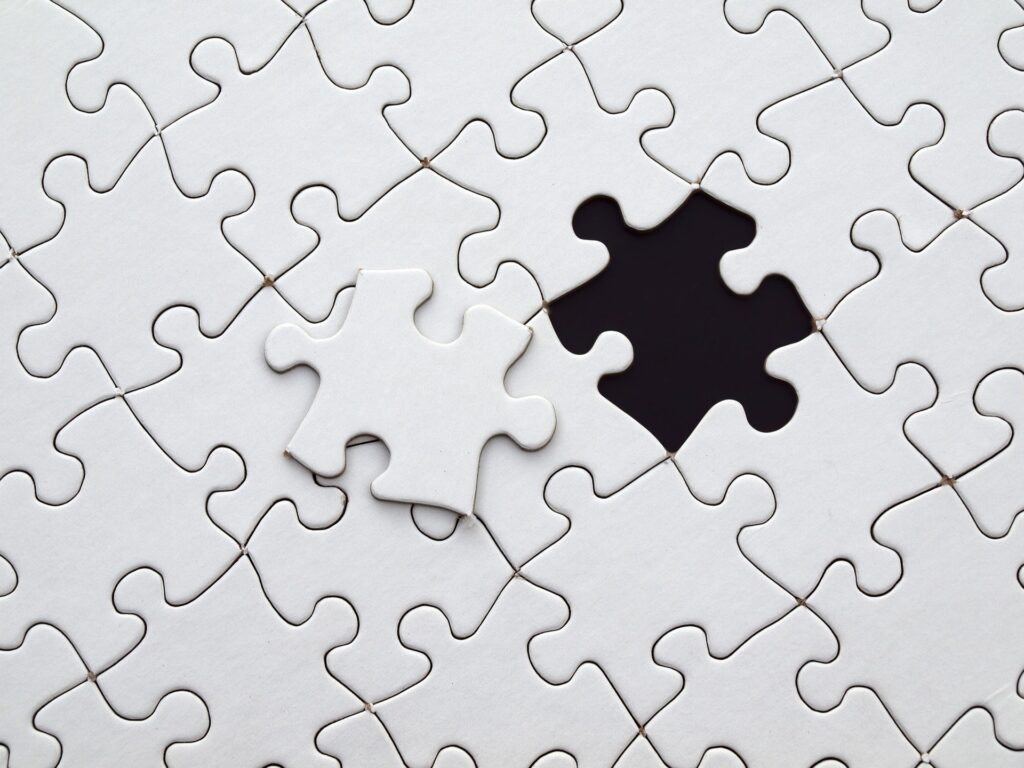
androidには通知に関する設定項目がたくさんあり、通知が来ない場合にはこれらのうちどれかが邪魔をしているケースが多いです。
しかし、簡単な手順で自分好みの設定に変更できますのでご安心ください。
それでは、androidのシステム設定から見ていくことにしましょう。
サイレント設定になっている
スマートフォンの設定が「サイレントモード」になっていると、通知を受信してもバイブレーションやサウンドが鳴らず、画面にメッセージが来たことを知らせてくれる「プッシュアップ通知」も来ません。
「そういえば最近、まったく通知が来てないな」という場合は、この設定がオンになってしまっている可能性が高いです。
その状態では、ほかの通知の設定をしても意味がありませんので、確認してみてください。
1.設定アプリを開く
2.「通知」をタップ
3.「通知をミュート」をオフにする
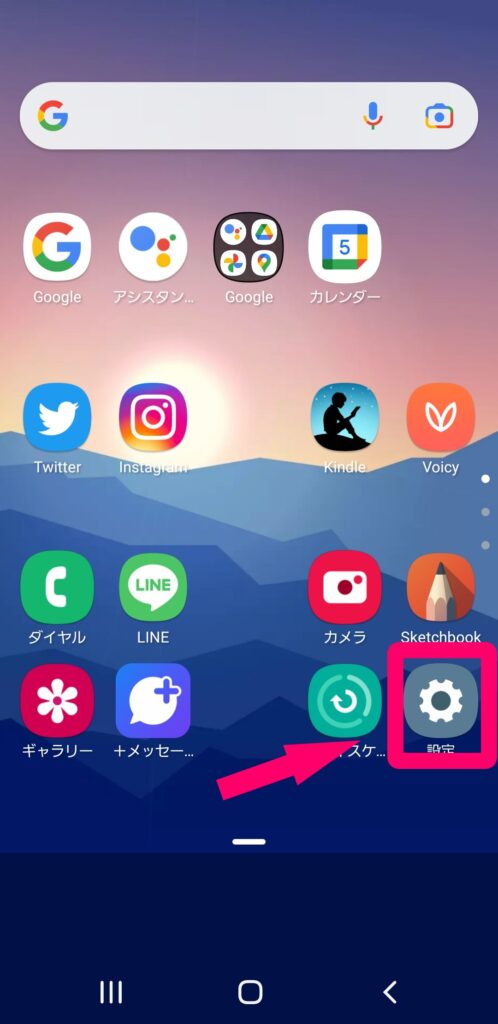
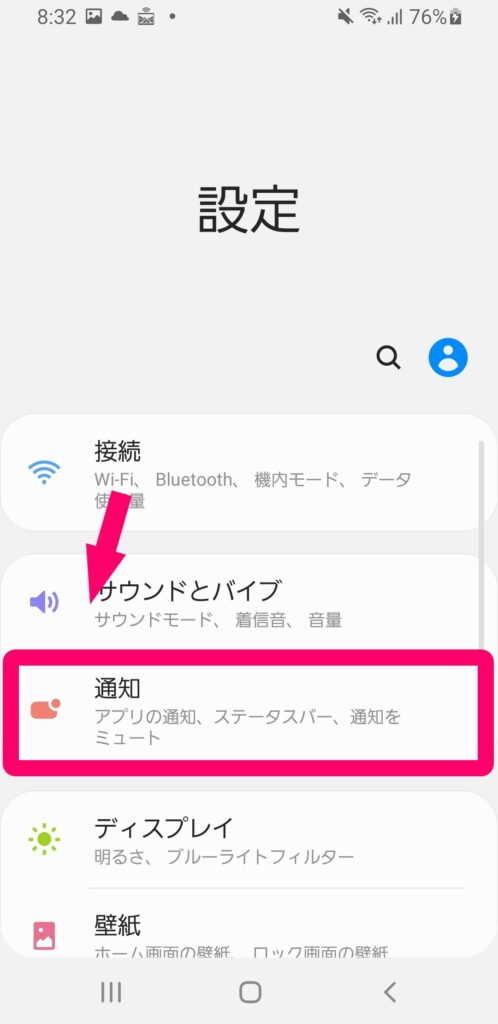
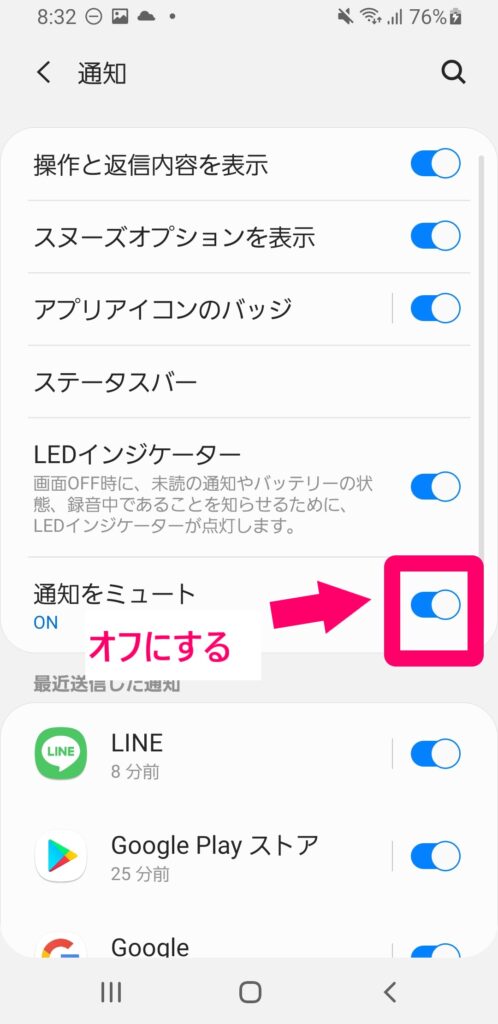
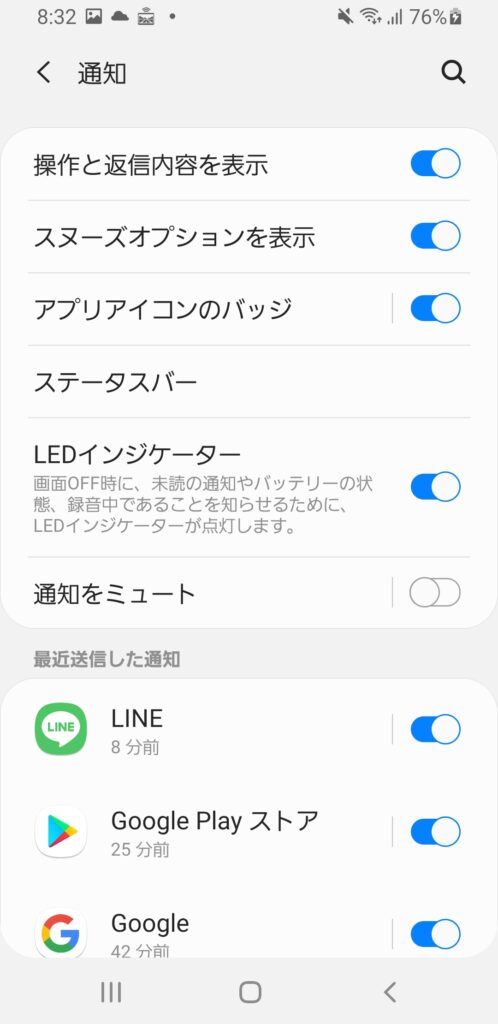
このモードの名称は形態の機種によって異なりますのでご注意ください。
Galaxy:「通知のミュート」(この記事のスクリーンショット)
Pixel:サイレントモード
Xperia:サイレントモード
AQUOS:高度なマナーモード
これに似た機能として、マナーモードというものもあります。
「定期的にサイレントモードになってしまう」という人は、こちらの記事を参照してください。
アプリで受信しない設定になっている
androidでは、アプリケーションごとに通知を受信するか/しないかの設定が可能です。
この設定を「受信しない」としてしまうと、そのアプリからの通知は拒否されてしまいます。
アプリをインストールした時に「このアプリからの通知を受信しますか?」と聞かれることがあるのですが、そのときに「いいえ」を選択することはみなさんも多いでしょう。
アプリケーション一つ一つに設定可能な項目で、普段は気づきにくいものなのですが、一度ここで確認してみましょう。
1.アプリアイコン長押し
2.アプリ情報を開く
3.「通知」をタップ
4.「通知を表示」をオンにする
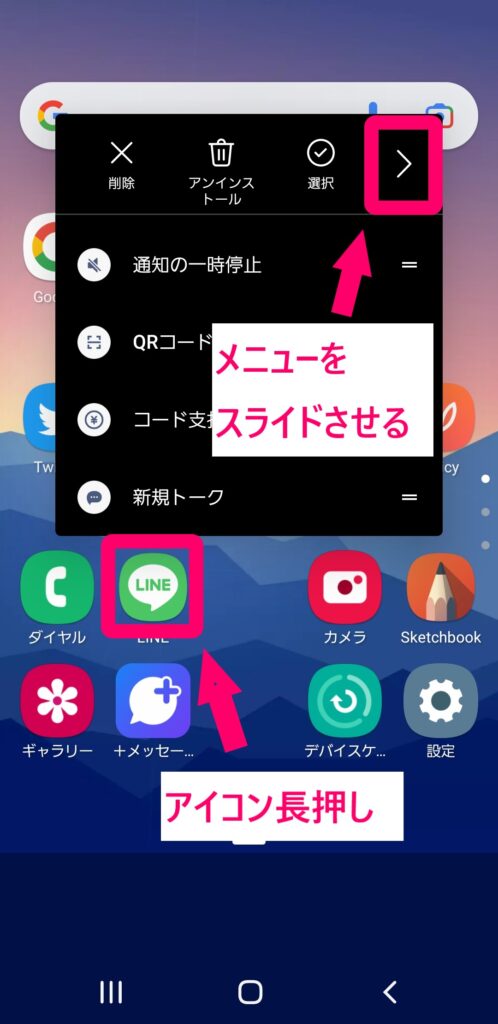
出てきたメニューをスライド
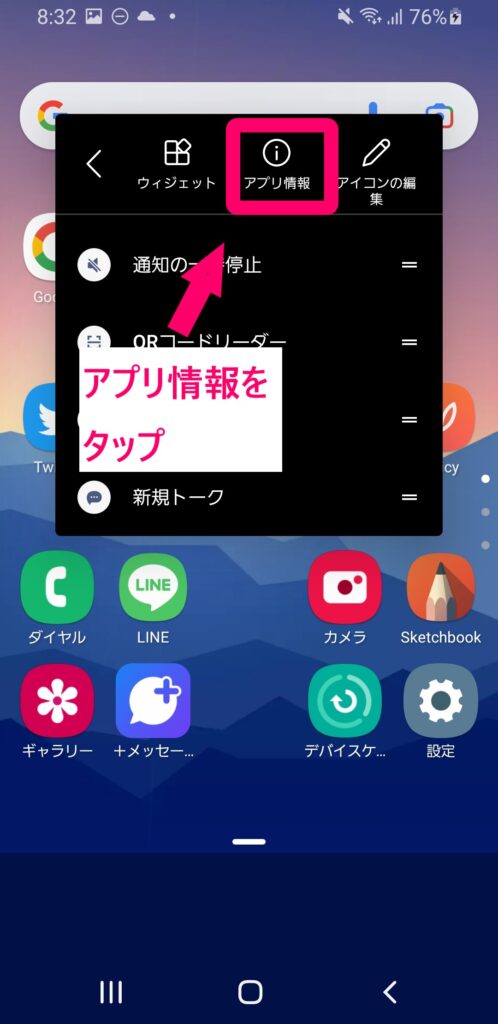
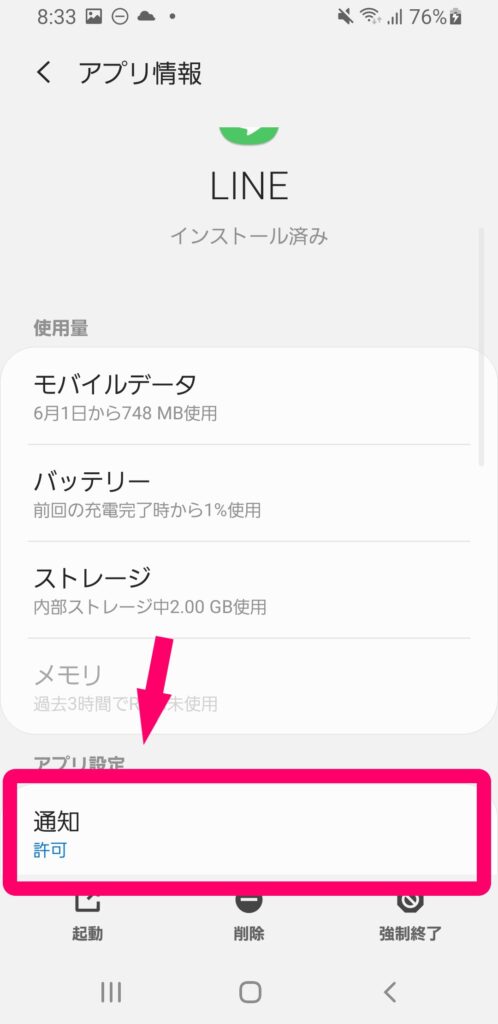
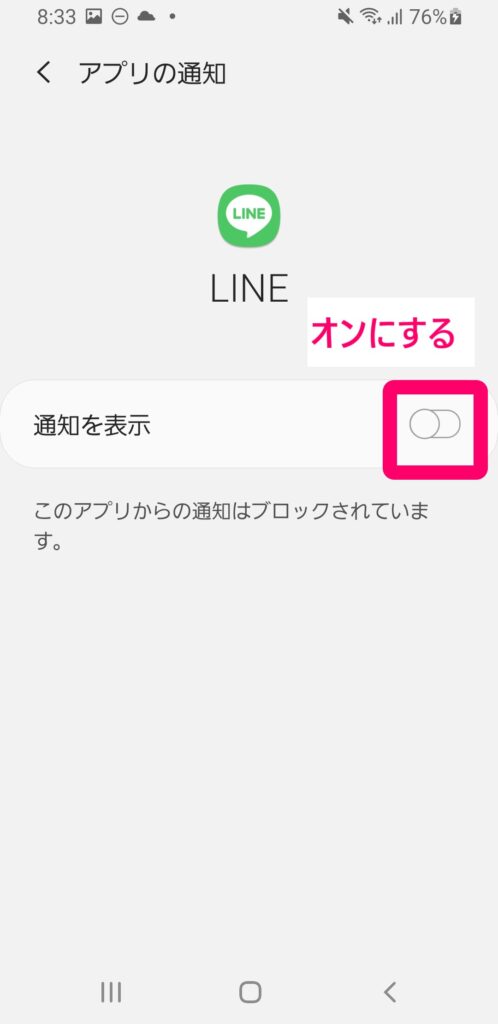
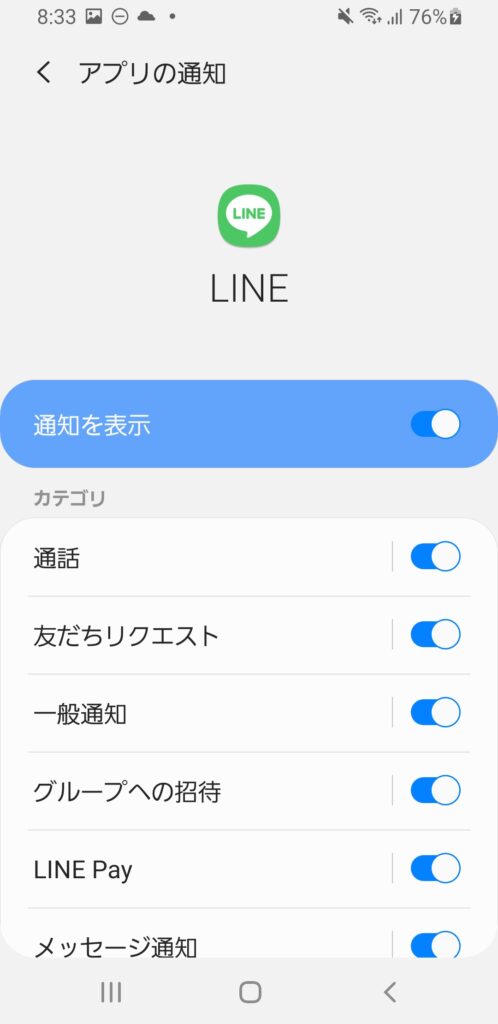
この設定は、サイレントモードを切った後に行うのがいいでしょう。
プッシュ通知が表示されない
画面上からスライドしてくる「プッシュ通知」が表示されないままの場合、もう少しだけ踏み込んだ設定が必要になります。
androidでは、アプリからくる通知の「方法」の変更が可能です。この設定が上手くいっていないと、「サウンドは鳴るけど表示はされない」という状態にもなりえます。
プッシュ通知で受信がしたいという人は、数秒あれば十分ですのでこちらの設定を変更してみましょう。
1.メッセージの文字をタップ
2.「サウンド」を選択する
3.「ポップアップで表示」をオンにする
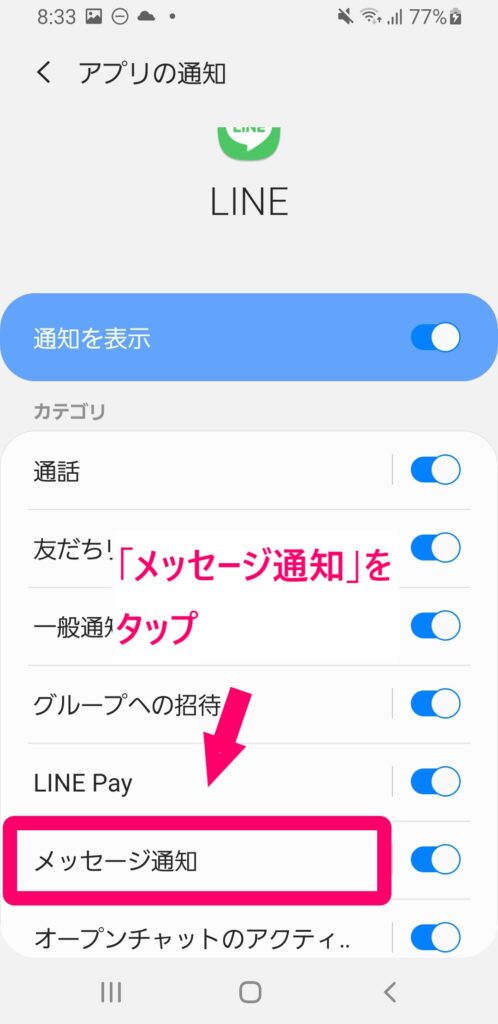
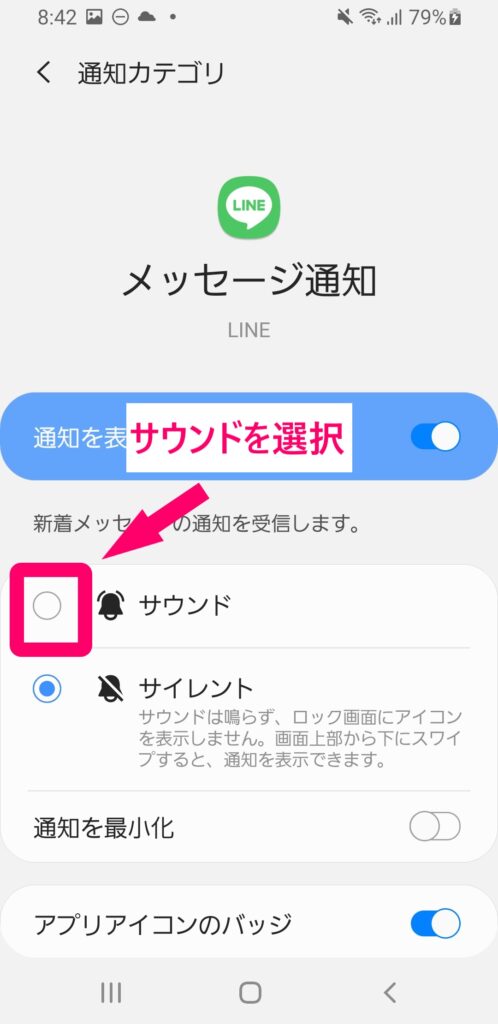
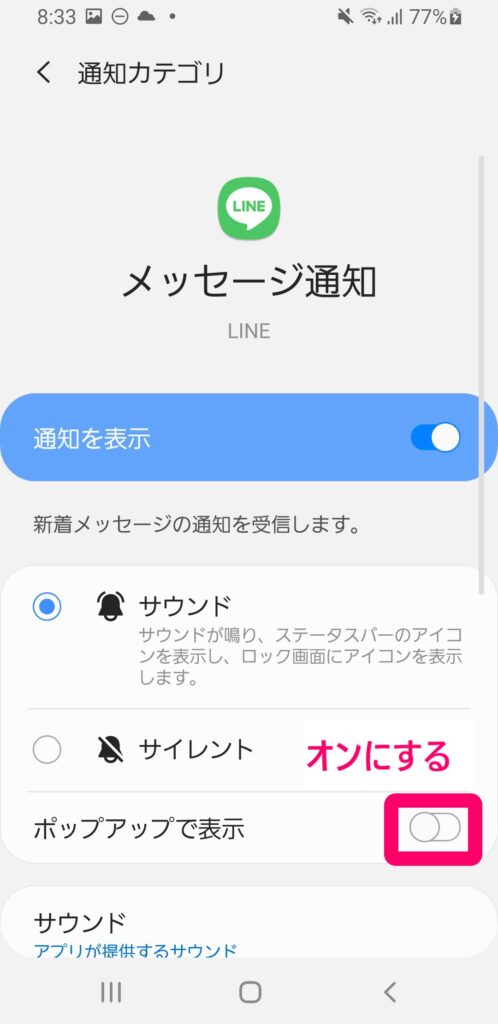
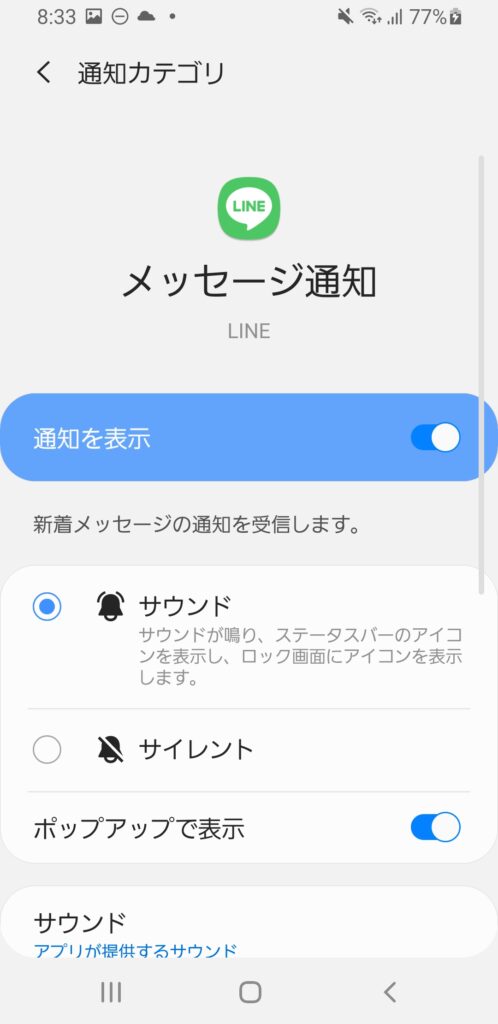
システム側で行える設定はこれで完了です。次は、アプリ内の通知設定を試してみましょう。
LINEやTwitterの通知が来ない!
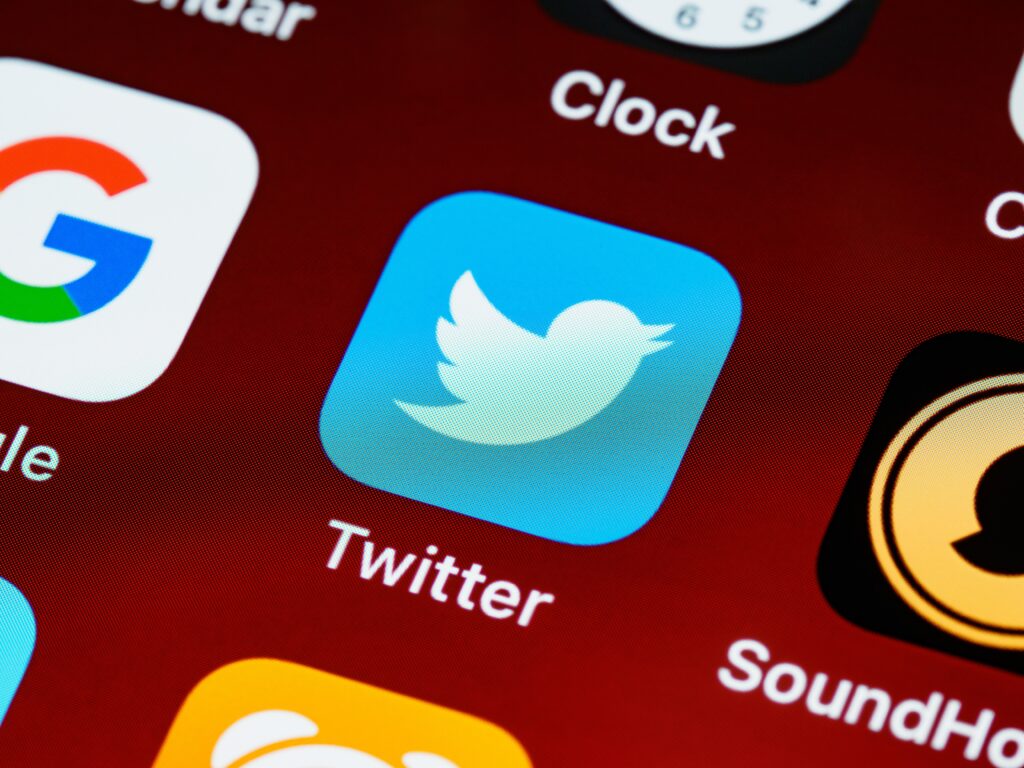
androidのシステムの設定が正しく行えているのに通知が出てこないままなら、アプリ側で通知を送信しない設定になっている可能性があります。
基本的な通知の設定は設定アプリから行えるのですが、LINEやTwitterではアプリ内に独自の設定項目があります。
ここの設定を変更してみることで、通知が正しく送信されるかもしれません。
ここではLINE」と「Twitter」での設定方法を紹介していきます。
LINEの通知が来ない場合の対処法
LINEの通知設定は「ホーム」から行えます。
1.ホームを開く
2.右上の設定ボタンをタップ
3.「通知」をタップ
4.「通知」をオンにする
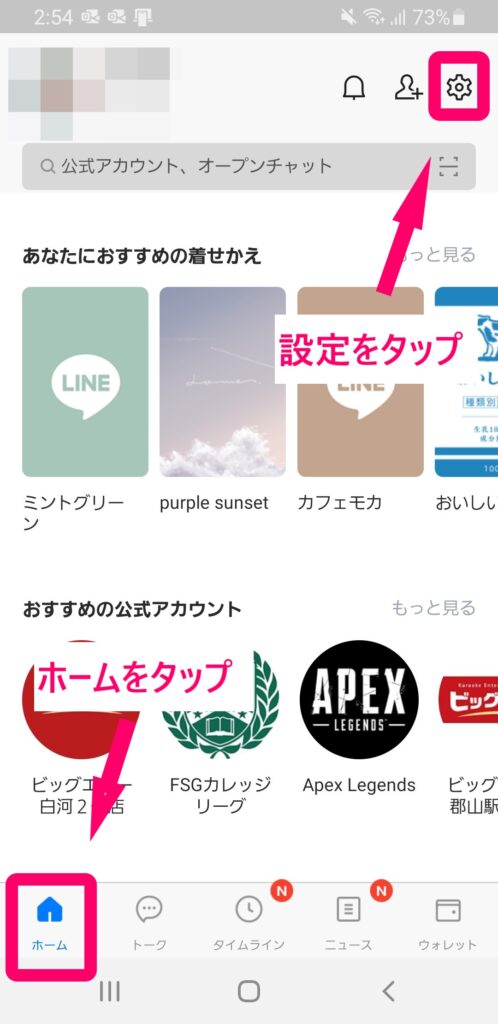
2.右上の設定ボタンをタップ
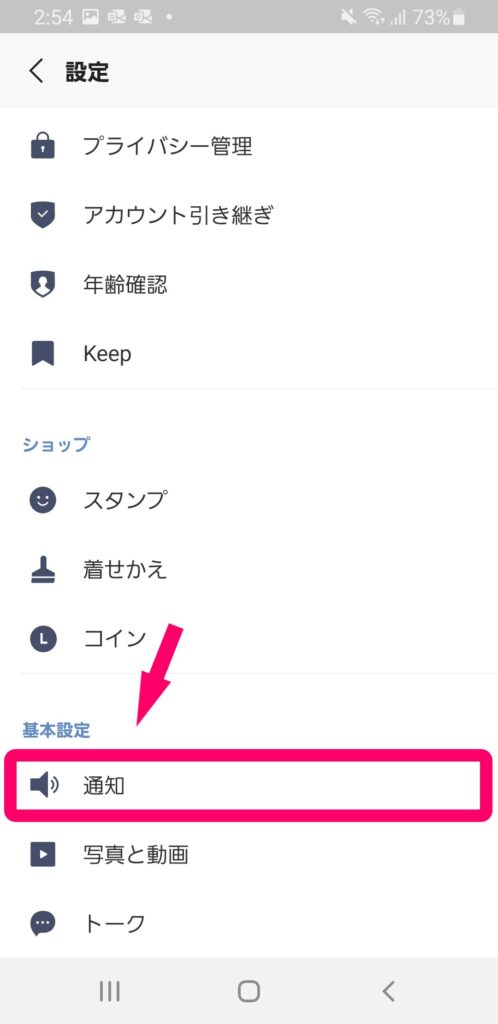
ここにはいくつかの設定項目がありますが、今回触るのは一番上のチェックボックスのみで結構です。
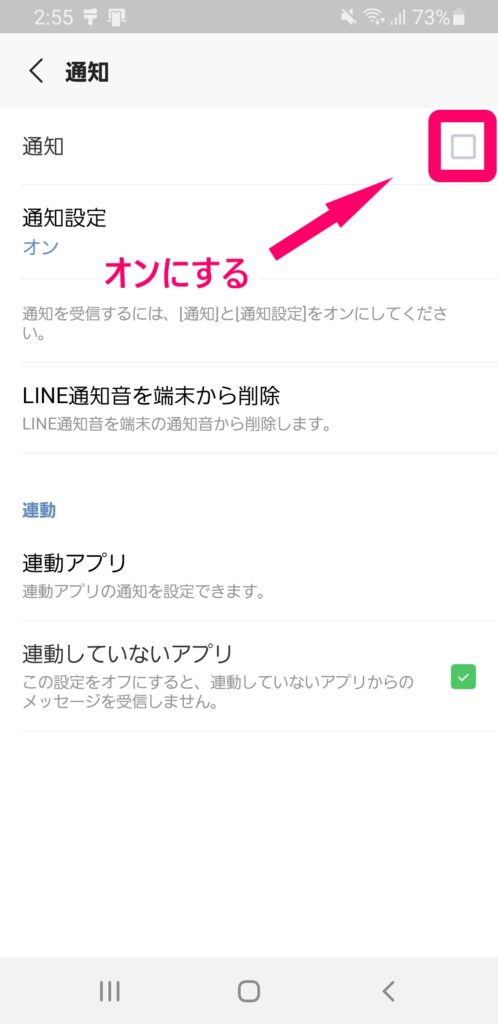
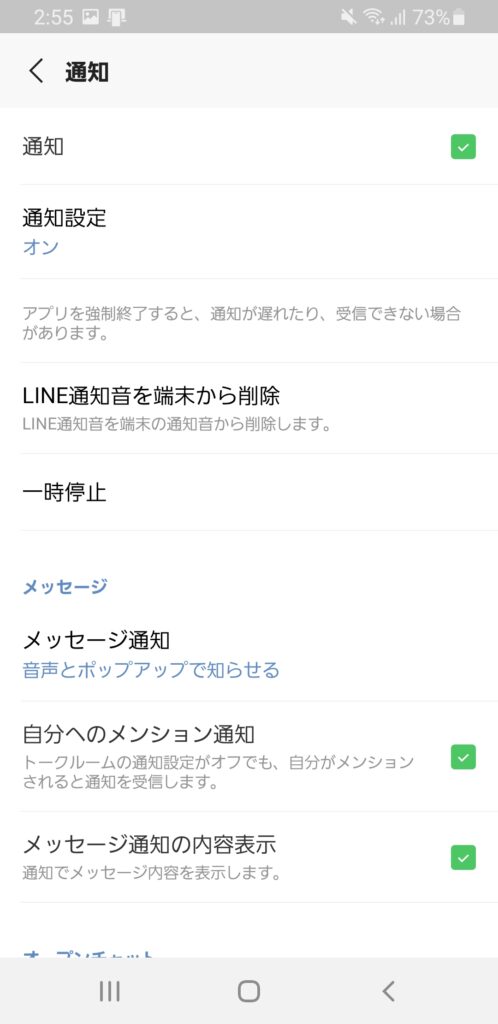
このほかにも、LINEには「メッセージ通知」「自分へのメンション通知」など様々な設定項目があります。
さらに詳しく知りたい方はこちらの動画をご覧ください。
Twitterの通知が来ない場合の対処法
Twitterの通知設定はスライドメニューから行います。
1.左上のアイコンをタップ
2.「設定とプライバシー」をタップ
3.「通知」をタップ
4.プッシュ通知・メール通知を変更
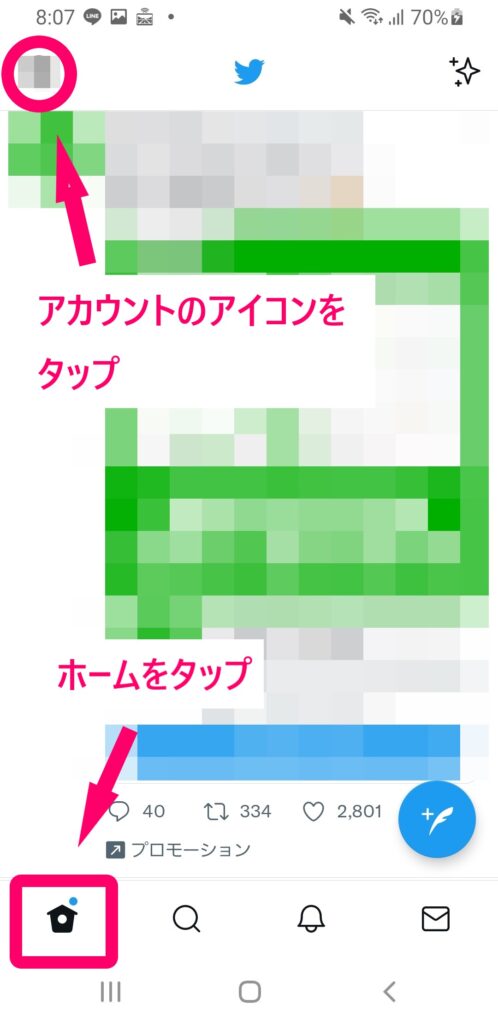
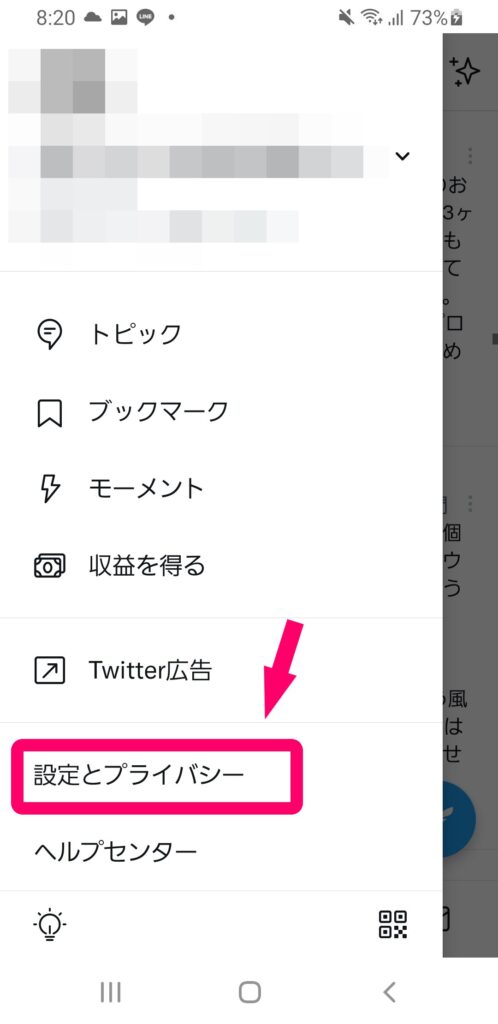
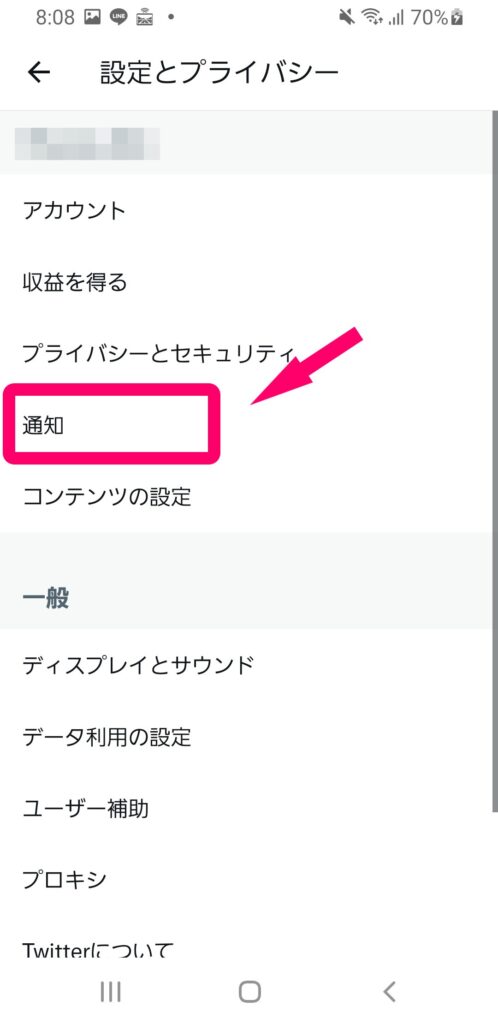
今回変更するのは、「プッシュ通知」と「メール通知」のどちらかになります。
1.「プッシュ通知」をタップ
2.「プッシュ通知」 をオンにする
3.「メール通知」をタップ
4.「メール通知」をオンにする

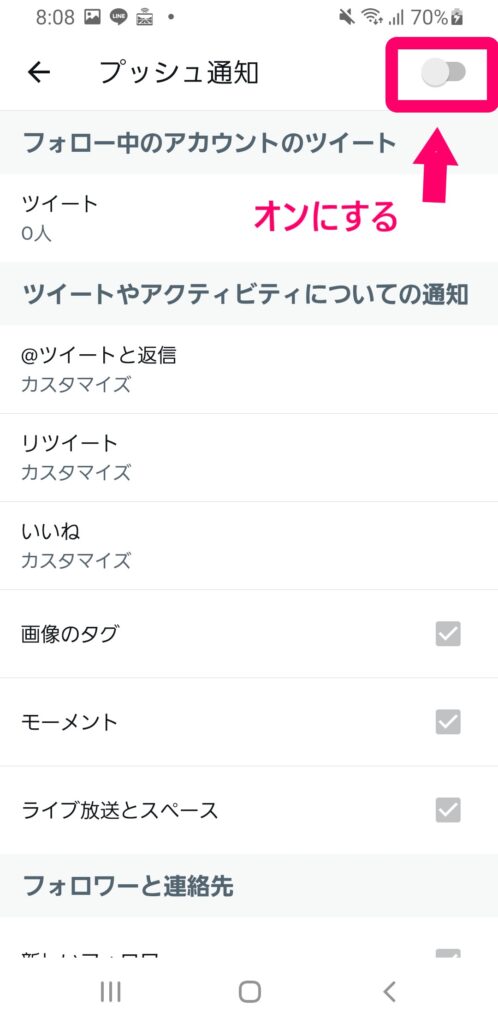
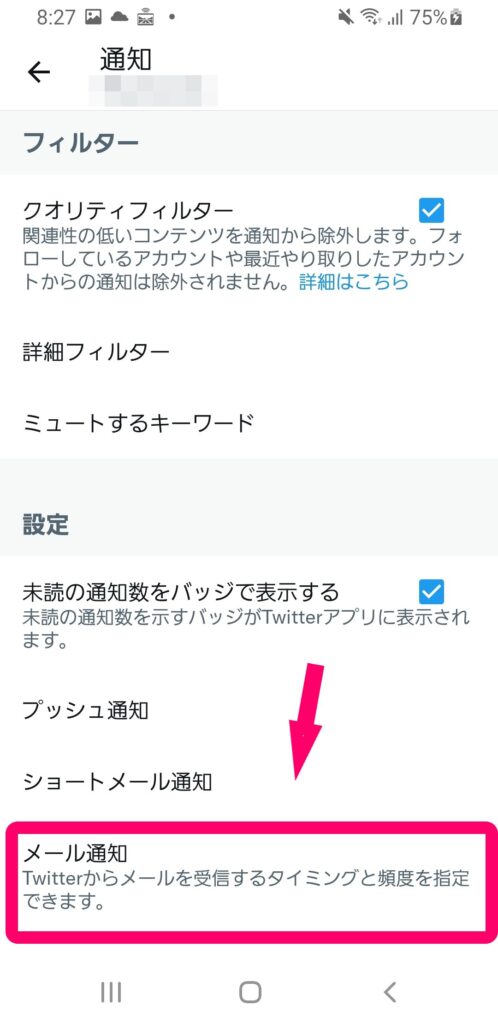
3.「メール通知」をタップ
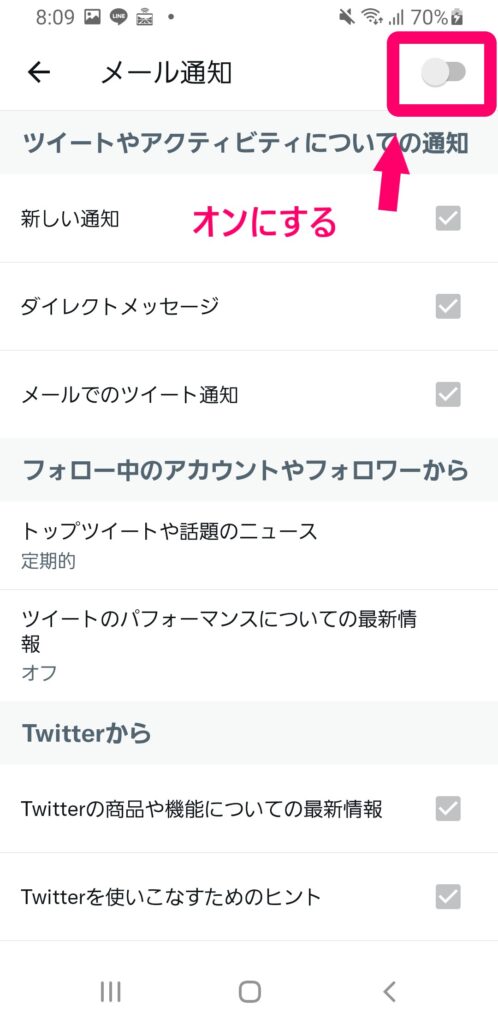
これでシステム側の設定は終了です。
通知が来るかどうか、しばらく待ってみて確かめてください。
その他要因
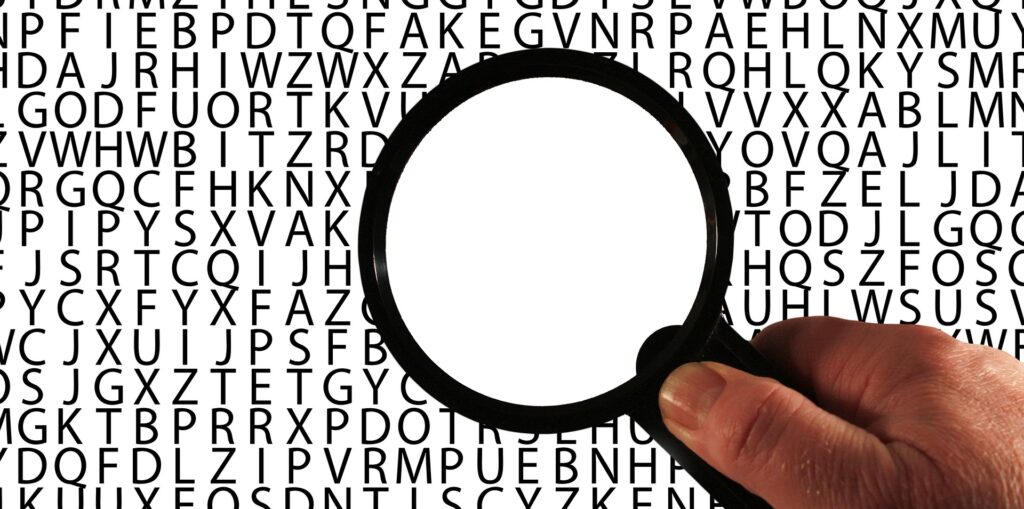
全ての設定を見直してみたけど、まだ通知の音が鳴らない・・・。
その場合、さきほどのシステム設定以外の場面で問題が発生している可能性があります。
アプリのバージョンが古くなると正常な動作は保証されませんし、ウイルスに感染していてシステムに影響を及ぼしていることも考えられます。
これから紹介する方法では様々な解決策を紹介していきますので、ご自身のスマートフォンをメンテナンスする気持ちで取り組んでみてください。
・Wi-Fi
ステータスバーにある、信号強度を表すマークを見てみましょう。
電波強度は、このマークにある線の本数で表現されています。
表示されている線の本数が少なく、回線が不安定な状態だと通知の受信にタイムラグが発生することがあります。
その場合は以下の項目の確認をしてみてください。
受信が上手くいっていないと分かったときは、次の項目を調べてみてください。
①機内モードになっていないか
②Wifiの電波は弱くないか
③屋外なら「モバイルデータ」の使用は許可されているか
・バージョンアップ
システム、アプリの両方でバージョンは最新のものになっていますか?
バージョンアップをせずに古いバージョンのものを使い続けていると、思わぬところで不具合が発生する可能性があります。
アプリ、システムの両方でバージョンは最新のものかどうか確認してみましょう。
・再インストール
可能である場合、アプリの再インストールについても検討してみてください。
ただし、アプリをアンインストールした場合、データは消えてしまうものがありますのでご注意ください。
アプリケーションごとにアンインストールしても大丈夫かどうかは、実行する前に公式サイトで調べてみることをおススメします。
となっても、責任は自分自身のものになりますので、慎重に検討しましょう。
・節約機能
androidにはバックグラウンドのデータ通信を制限する設定があります。
「バックグランド」とは、アプリ画面がスクリーンに表示されていないまま裏で動作する環境のことを指します。
アプリにバックグランドでの実行に制限がかけられていると、通知を受信する機能も停止されてしまいますので、こちらの設定も見直してみてください。
1.設定アプリを開く
2.「接続(Wi-Fiマーク)」をタップ
3.「データ通信量」をタップ
4.「データセーバー」をタップ
5.「データセーバー」をオフにする
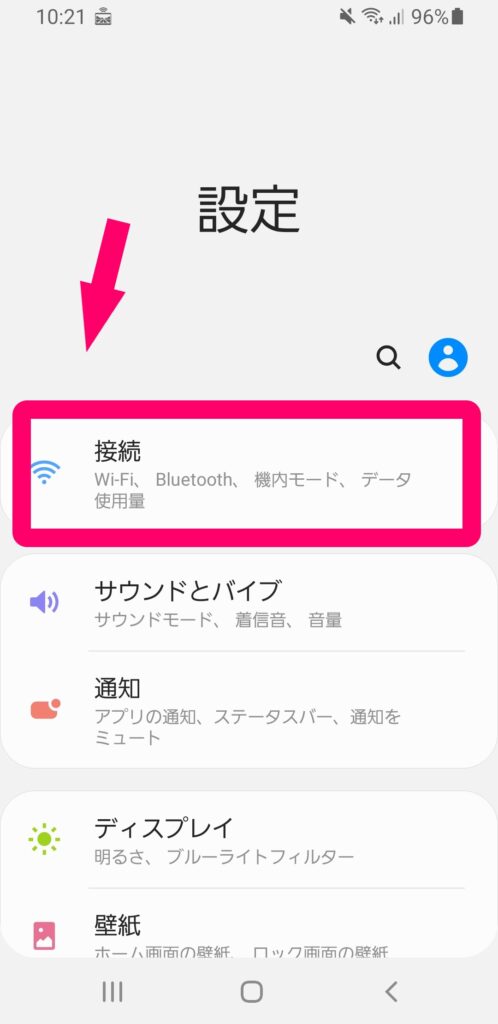
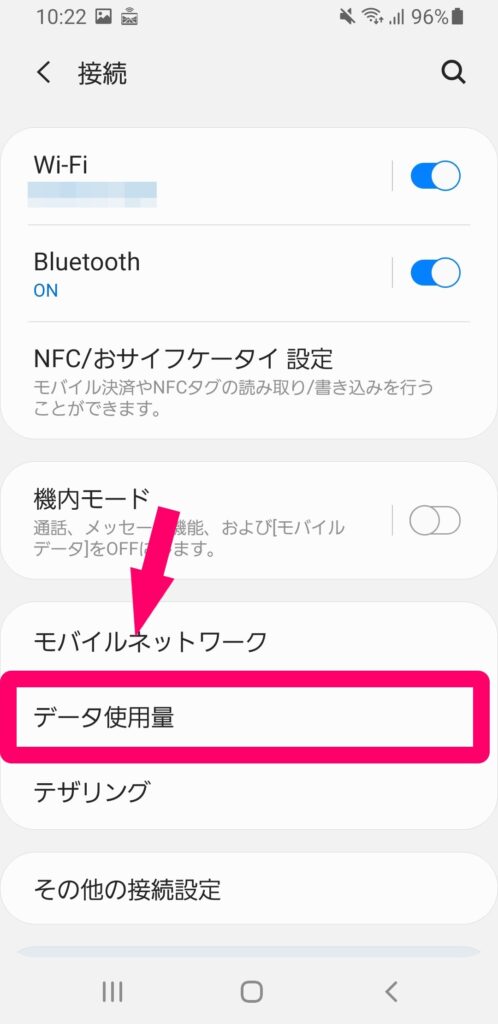
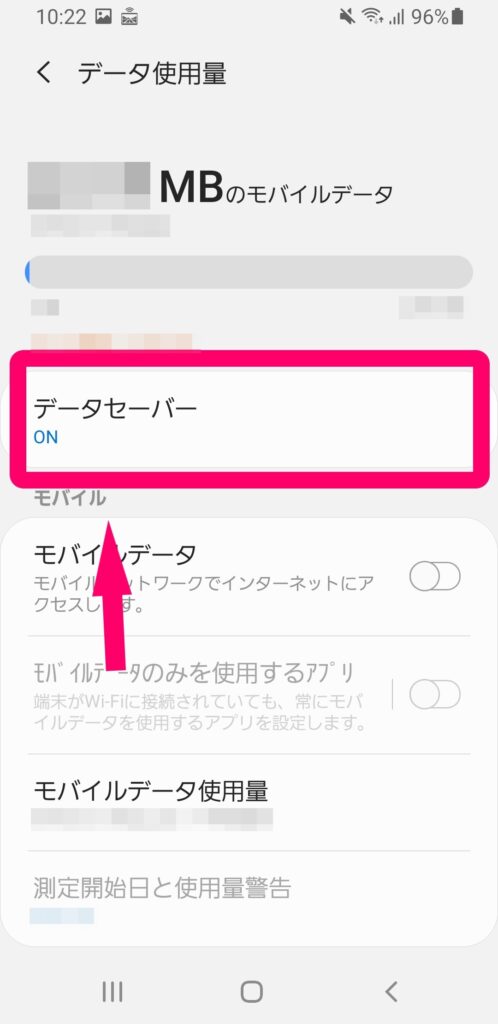
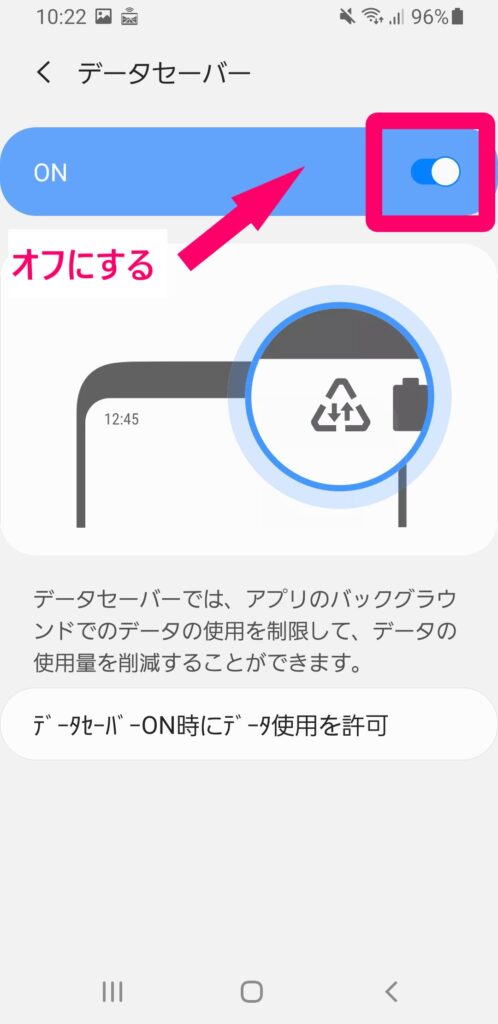
ご自身の使用状況から検討してみてください。
・ウイルスチェック
もしかしたらウイルスに感染してしまったことにより、アプリの動作に影響を及ぼしているかもしれません。
「ウイルス」と聞くと、パソコンだけのものと想像する人もいるのですが、スマホにもウイルスはたくさん存在しています。
心当たりがある人、感染していないか不安な人は一度ウイルスチェックを受けてみることをおススメします。
スマホをスキャンするには、androidに標準装備されている「Googleプロテクト」という機能を使うことをおススメします。
1.設定を開く
2.「生体認証とセキュリティ」をタップ
3.「Google Play プロテクト」をタップ
4.スキャンを実行
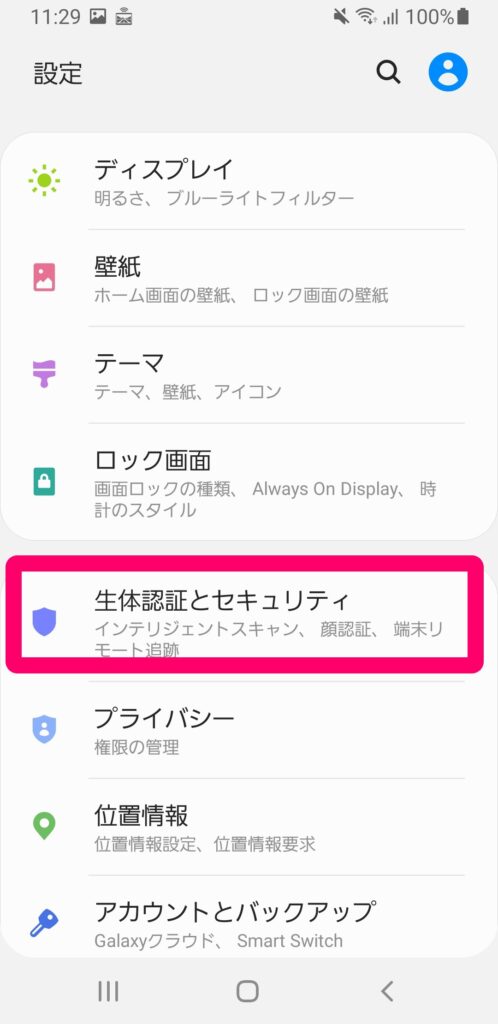
2.「生体認証とセキュリティ」をタップ
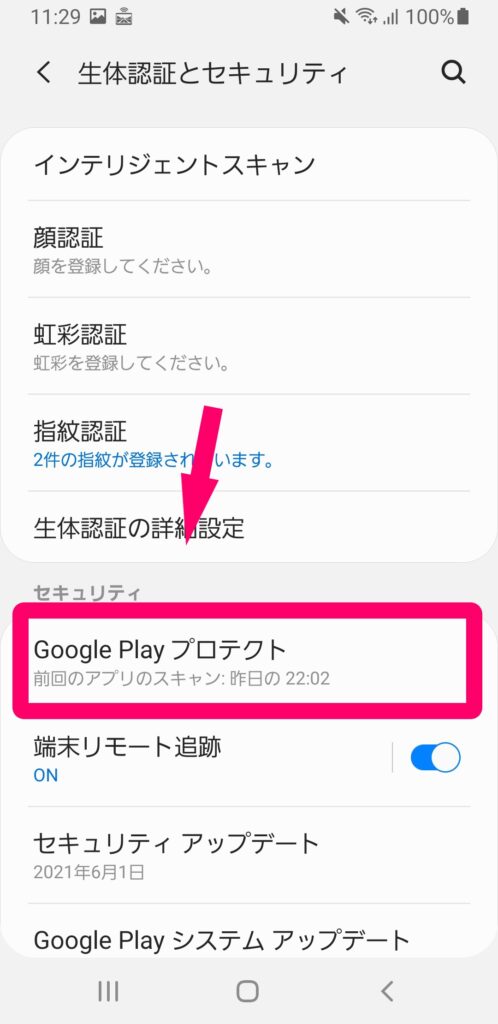
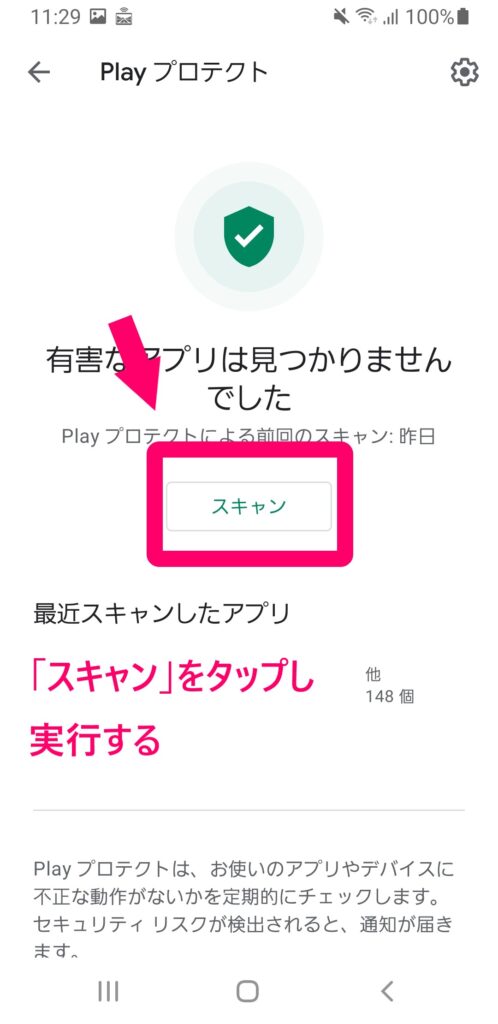
ですので、手動スキャンするのは今回のように、「今すぐに結果を知りたい!」という時だけで十分です。
まとめ
このように、「通知音が鳴らない」という場合、様々な原因と解決策が存在しています。
ですが、ほとんどはシステムの設定によるものですので、まずは
- 「サイレントモード」をオフにする
- 「アプリの通知」をオンにする
- アプリ内の通知設定をオンにする
の3つを試してみてください。
それでも直らない場合は、
- Wi-Fiの接続状況をチェックする
- アプリ、ソフトウェアをアップデートする
- アプリのアンインストールをする
- データセーバーをオフにする
- Google Play スキャンを実行する
などのチェックをしましょう。


